Как присоединиться к клипам WMV онлайн? Вот 3 проверенных метода
Вы только что скачали несколько коротких анимаций в формате WMV. Теперь вы хотите объединить их в одну законченную историю и поделиться ею в социальных сетях. Хотите узнать, как присоединиться к видео WMV? Просто пройди этот отрывок. Мы пришли к выводу, что 3 лучших способа бесплатно объединить файлы WMV онлайн.

Часть 1: Как присоединиться к файлам WMV онлайн и бесплатно
Метод 1: слияние бесплатных онлайн-видео FVC
Чтобы объединить видео WMV, FVC Бесплатное онлайн-видео слияние несомненно, ваш лучший выбор. С помощью этого легкого, но мощного инструмента вы можете объединять файлы WMV любого количества за один раз. На выходе видео также сохранится исходное качество изображения.
Ключевая особенность
- 1. Простой в использовании интерфейс позволяет легко использовать функции.
- 2. Совместимость практически со всеми популярными видеоформатами на рынке.
- 3. Присоединяйте файлы WMV в исходном качестве, не оставляя водяных знаков.
- 4. Нет необходимости загружать программу и работать полностью на веб-странице.
Вот шаги, чтобы присоединиться к файлам WMV с FVC Free Online Video Merger:
Шаг 1. Загрузите бесплатное онлайн-слияние видео FVC в свой браузер.
Загрузите FVC Free Online Video Merger в свой браузер. Затем нажмите большую кнопку «Загрузить видео для объединения» в середине веб-страницы, и вы увидите всплывающее окно «Открыть».
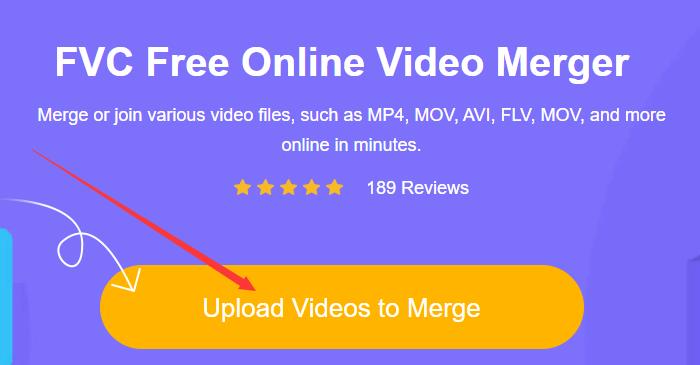
Шаг 2. Загрузите файлы WMV
В окне «Открыть» выберите один из файлов WMV для загрузки. Вы также можете выбрать несколько, нажав и удерживая клавишу Ctrl на клавиатуре и щелкая файлы WMV один за другим. Затем отпустите клавишу Ctrl и нажмите кнопку «Открыть», чтобы загрузить их все.
Шаг 3. Упорядочите клипы, прежде чем присоединяться к файлам WMV.
Чтобы упорядочить их, вам просто нужно загрузить больше видео в формате WMV, щелкнув соответственно одну из кнопок «Вставить новые». Если вы хотите удалить какой-либо из клипов, просто наведите на него курсор. В правом верхнем углу появится кнопка «Закрыть».
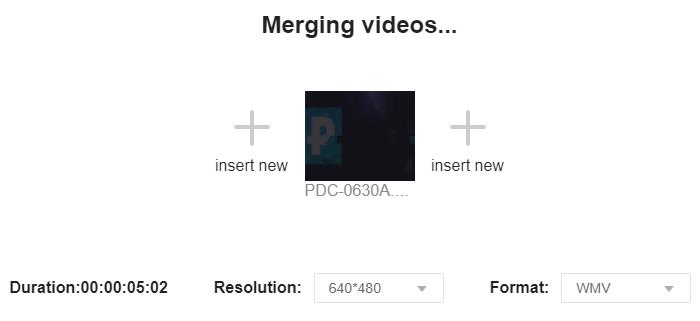
Шаг 4. Настройте разрешение и формат вывода и начните объединение.
Вы можете выбрать разрешение из 320 * 240, 480 * 360, 640 * 480, 1280 * 720 и 1920 * 1080. FVC Free Online Video Merger поддерживает 9 форматов, которые вы можете выбрать в качестве формата вывода. Вы можете выбрать WMV или другие форматы для вывода. Наконец, нажмите кнопку «Объединить сейчас» и выберите место назначения для начала объединения файлов WMV.
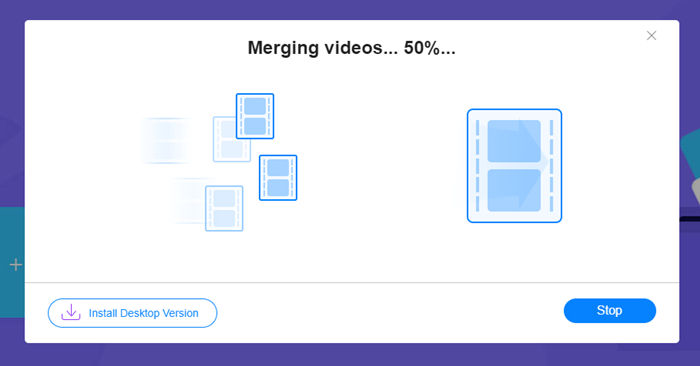
Метод 2: Clideo WMV Joiner
Clideo WMV Joiner также является отличным онлайн-инструментом для соединения файлов WMV. Однако на него можно было загружать только файлы размером менее 500 МБ.
Шаг 1: Загрузите Clideo WMV Joiner в свой браузер. Щелкните значок Выбрать файлы кнопку в центре веб-страницы и открыто появится всплывающее окно.
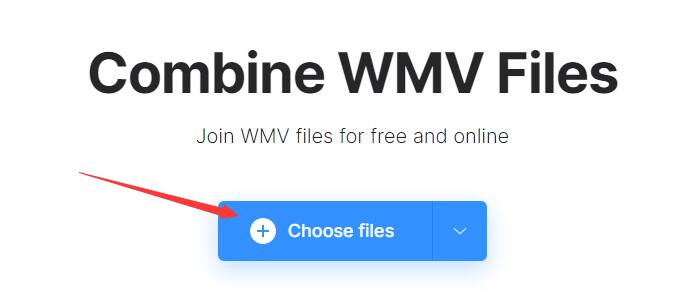
Шаг 2: Перейдите к своим файлам WMV и выберите их. Щелкните значок открыто кнопка. Процесс загрузки займет немного больше времени, чем в FVC Free Online Video Merger. После загрузки вы должны увидеть рабочий интерфейс. Щелкните значок Добавить еще файлы если вы хотите добавить больше видео.
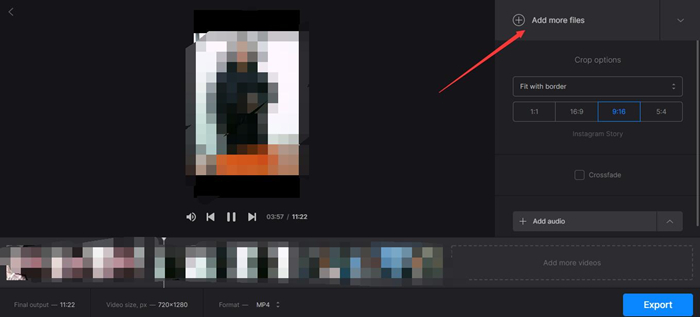
Шаг 3: Вы можете перетащить клипы, чтобы поменять их местами. Таким образом вы можете настроить последовательность клипов WMV. Вы не можете изменить разрешение, но можете выбрать выходной формат внизу веб-страницы. Наконец, вам просто нужно нажать на Экспорт в правом нижнем углу.
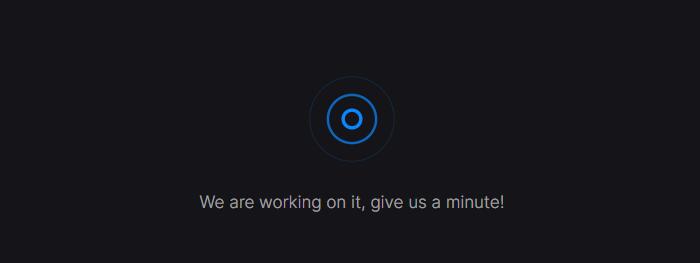
Шаг 4: Подождав несколько минут, вы можете увидеть Выполнено страница. Щелкните значок Скачать кнопку, чтобы получить ваше видео.
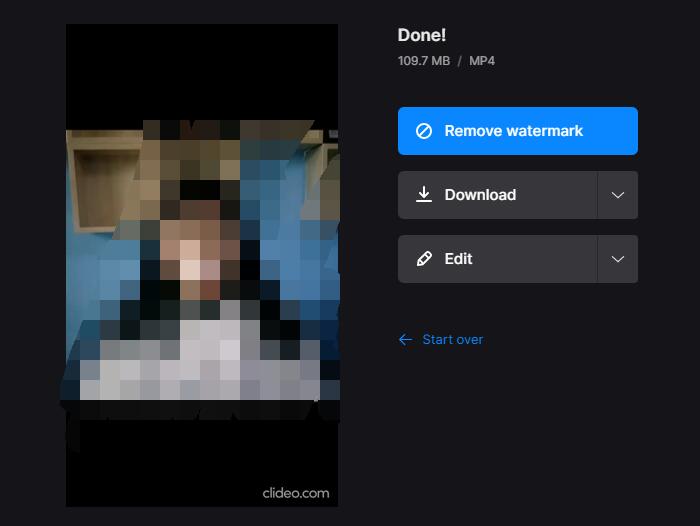
Часть 2: Как объединить файлы WMV как профессионал
FVC Video Converter Ultimate - это мощная программа для редактирования видео для настольных ПК, которая может не только объединять файлы WMV, но также обрезать, обрезать и вращать их. Он работает в 70 раз быстрее, чем его аналоги, потому что он имеет суперсовременную технологию аппаратного ускорения. Все операции с вашими видео файлами не повлияют на качество изображения и не оставят водяных знаков.
Ключевая особенность
- 1. Слияние ваших видео файлов WMV без каких-либо усилий.
- 2. Усовершенствованное аппаратное ускорение обеспечивает непревзойденную скорость.
- 3. Нет водяных знаков и даже настроить свой собственный логотип.
- 4. Добавьте базовые фильтры и 3D-эффекты к своим видео WMV.
- 5. Поддерживает вывод видео файлов в более чем 1000 форматов.
Скачать бесплатноДля Windows 7 или новееБезопасная загрузка
Скачать бесплатноДля MacOS 10.7 или новееБезопасная загрузка
Шаги по плавному слиянию файлов WMV
Шаг 1: Загрузите, установите и запустите Video Converter Ultimate на свой компьютер. Нажмите большую кнопку «+» в центре интерфейса, чтобы добавить файлы WMV.

Шаг 2: Отрегулируйте последовательность входных файлов WMV, перетащив их. Если вы хотите редактировать файлы WMV, вы можете щелкнуть значок «Редактировать», чтобы повернуть, обрезать файлы WMV, добавить фильтры, эффекты, водяной знак и звуковую дорожку.

Шаг 3: Проверить Слить в один файл поле, а затем щелкните Конвертировать все кнопка. Оба они находятся в правом нижнем углу основного интерфейса.

Часть 3: Часто задаваемые вопросы о соединении деталей WMV
Что это за файл - WMV?
WMV или Windows Media Video - это своего рода формат мультимедиа, используемый для просмотра видео на устройствах Windows. Он разработан Microsoft и может воспроизводиться в различных программах медиаплеера, включая Проигрыватель Windows Media.
Могу ли я воспроизводить WMV-видео на своем смартфоне?
Android и iOS изначально не могут поддерживать видео WMV. Вы можете использовать сторонние проигрыватель медиа приложения, чтобы открывать и просматривать файлы WMV.
Могу ли я комбинировать файлы WMV с видеофайлами других форматов?
Да. Оба из двух онлайн-инструментов, которые мы представили выше, могут помочь вам объединить файлы WMV с видео в других форматах.
Вывод
В этой статье мы представили три мощных инструмента для объединения видео файлов WMV. FVC Free Online Video Merger легкий, но очень мощный. Он не имеет ограничений по размеру загружаемых вами видео. Однако вы можете загружать видеоклипы размером до 500 МБ на Clideo WMV Joiner. Video Converter Ultimate - это профессиональный настольный WMV-редактор. Он работает как на Windows, так и на Mac и поддерживает более 1000 видеоформатов. С его помощью вы можете не только объединять файлы WMV, но также обрезать и обрезать их.



 Конвертер видео Ultimate
Конвертер видео Ultimate Запись экрана
Запись экрана



